Tin học 6 Bài 14: Thực hành tổng hợp: Hoàn thiện sổ lưu niệm Tin học lớp 6 trang 61 sách Kết nối tri thức
Giải Tin học 6 Bài 14: Thực hành tổng hợp: Hoàn thiện sổ lưu niệm giúp các em học sinh lớp 6 nhanh chóng trả lời các câu hỏi SGK Tin học 6 Kết nối tri thức với cuộc sống trang 61, 62.
Với lời giải Tin học 6 trang 61, 62 chi tiết từng phần, từng bài tập, các em dễ dàng ôn tập, củng cố kiến thức Bài 14 Chủ đề 5: Ứng dụng Tin học. Đồng thời, cũng giúp thầy cô tham khảo soạn giáo án cho học sinh của mình. Vậy chi tiết mời thầy cô và các em cùng tham khảo bài viết dưới đây của Eballsviet.com:
Thực hành tổng hợp: Hoàn thiện sổ lưu niệm
Đề bài:
Từ các kết quả thực hành trong chủ đề này, các nhóm (3 - 5 em) hãy tập hợp và bổ sung thêm nội dung để hoàn thiện cuốn sổ lưu niệm của lớp.
Bước 1: Tập hợp các nội dung đã có
- Trong các bài học trước, em đã tạo các tệp văn bản chứa nội dung cuốn sổ lưu niệm của lớp như: bài viết cảm nghĩ, danh sách thành viên,... Em hãy tập hợp các nội dung đó vào một tệp văn bản có tên Soluuniem.docx.
- Để thực hiện nhiệm vụ này, em hãy khởi tạo tệp văn bản mới và thực hiện các bước sau đây:
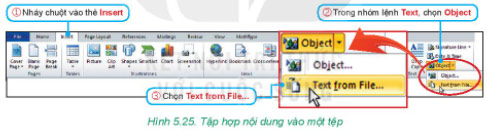
Bước 2: Bổ sung thêm nội dung
- Xem lại sơ đồ tư duy trình bày nội dung cuốn sổ lưu niệm em đã tạo ở Bài 10 để rà soát lại nội dung xem đã đầy đủ chưa. Phân công các bạn trong nhóm thu thập thông tin, hình ảnh để bổ sung, đặc biệt là thông tin về các thầy cô giáo, các hoạt động mà lớp đã thực hiện như: hoạt động thể thao, văn hóa, văn nghệ, tham quan,...
- Soạn thảo các nội dung bổ sung. Chú ý thực hiện các thao tác định dạng để văn bản được trình bày với bố cục hợp lí và đẹp mắt:
+ Định dạng chữ (màu sắc, cỡ chữ,...).
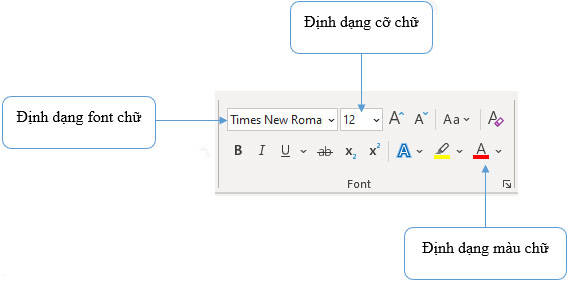
+ Căn chỉnh lề đoạn văn bản.
Chọn dòng/đoạn văn bản cần căn chỉnh => Nháy chuột vào thẻ Home chọn Center (biểu tượng căn giữa) để căn lề giữa.
+ Định hướng trang, lề trang.
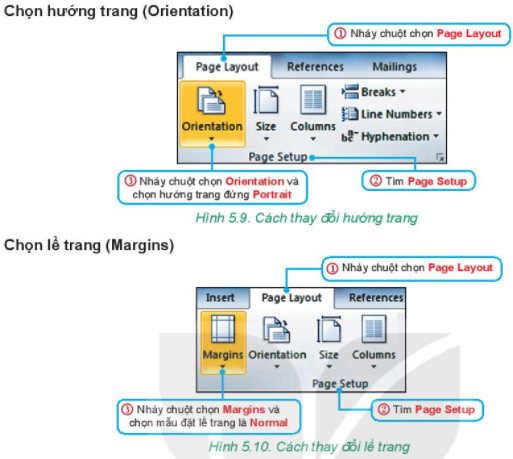
+ Bổ sung hình ảnh.
Nháy chuột vào vị trí muốn chèn ảnh => Trong thẻ Insert, chọn Pictures => Chọn ảnh muốn chèn => Insert.
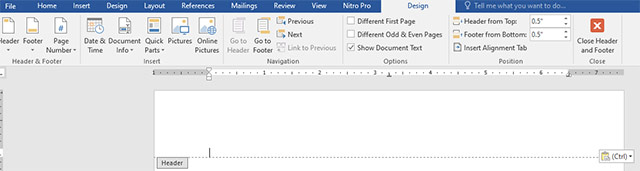
+ Chèn bảng (nếu cần).
Trong thẻ Insert, chọn Table => Di chuột để chọn số hàng và số cột mong muốn => Kích chuột trái để hoàn thành.
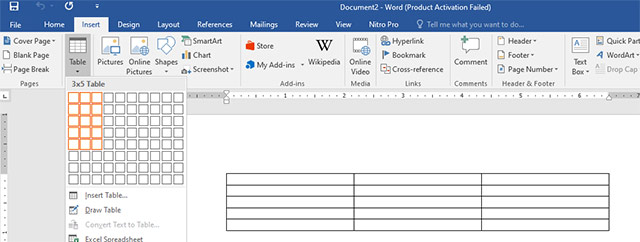
+ Sử dụng chức năng Tìm kiếm và Thay thế để chỉnh sửa văn bản (nếu cần).
Tìm kiếm và thay thế: Nháy chuột vào thẻ Home => Trong nhóm lệnh Editing, chọn Find => Gõ từ/cụm từ cần tìm kiếm rồi nhấn phím Enter.
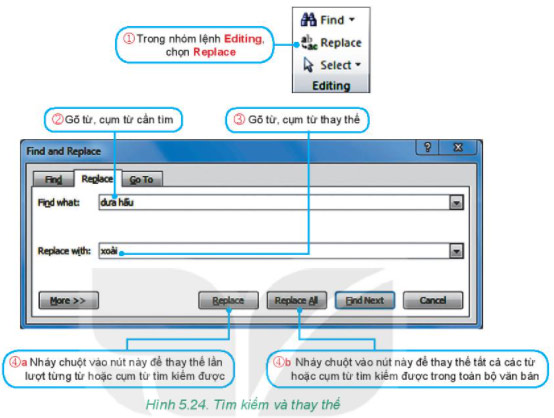
Bước 3: Tạo trang bìa cho cuốn sổ
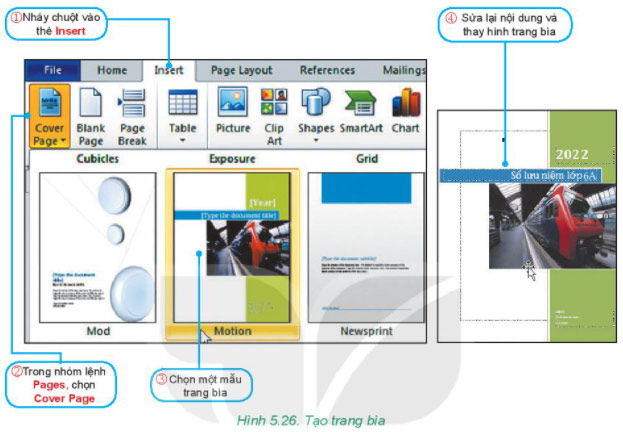
Bước 4: Xem lại nội dung
Hãy tưởng tượng các em đã là người lớn. Cả lớp gặp nhau trong 1 lần họp lớp ở tương lai 50 năm sau. Hãy cùng xem lại cuốn sổ lưu niệm và nghĩ về câu hỏi "Tại sao chúng ta lại đưa nội dung này vào sổ?". Các nhóm hãy chia sẻ với cả lớp sản phẩm của mình và cả lớp cùng nhau thảo luận để cuốn sổ lưu niệm chung của cả lớp có nội dung đầy đủ và trình bày đẹp nhất.
Chọn file cần tải:
Theo Nghị định 147/2024/ND-CP, bạn cần xác thực tài khoản trước khi sử dụng tính năng này. Chúng tôi sẽ gửi mã xác thực qua SMS hoặc Zalo tới số điện thoại mà bạn nhập dưới đây:












 Toán 6 Kết nối tri thức
Toán 6 Kết nối tri thức
 Toán 6 Chân trời sáng tạo
Toán 6 Chân trời sáng tạo
 Toán 6 Cánh Diều
Toán 6 Cánh Diều
 Soạn văn 6 Chân trời sáng tạo
Soạn văn 6 Chân trời sáng tạo
 Soạn văn 6 Cánh Diều
Soạn văn 6 Cánh Diều
 Soạn Văn 6 Kết nối tri thức
Soạn Văn 6 Kết nối tri thức
 Tiếng Anh 6 Global Success
Tiếng Anh 6 Global Success
 Tiếng Anh 6 Friends Plus
Tiếng Anh 6 Friends Plus
 Tiếng Anh 6 Explore English
Tiếng Anh 6 Explore English
 Khoa học tự nhiên 6 CTST
Khoa học tự nhiên 6 CTST









